Arbetskataloger |
Rulla Föregående Upp Nästa Mer |
Beskrivning:
•Dialogen Arbetskataloger används för att konfigurera roten på den tillfälliga lokala lagringsplatsen för filer när de är utcheckade och/eller öppnade för visning.
•Dialogen är tillgänglig från Administrationsmenyn för Administratörer och Användare i roller som har tillträde till "Avancerade inställningar". Denna inställning kan ändras av en Administratör, i dialogen Roller.
Huvudsakliga funktioner:
•Konfigurera standardarbetskataloger för de tillgängliga standarderna
•Modifiera befintliga standardarbetskataloger för de tillgängliga standarderna
•Konfigurera allmänna arbetskataloger för användare
•Modifiera den allmänna arbetskatalogkonfigureringen för användare
Åtkomst:
•Aktivera ribbonfliken Administration.
•Välj Arkiv/Arbetskataloger.
Begränsningar:
•Arbetskataloger som för tillfället används (med filer utcheckade) kan inte redigeras.
Fyll i fälten i Arbetskatalogens kolumner i den övre tabellen.
Använd den nedre tabellen för undantag som gäller för enskilda användare.
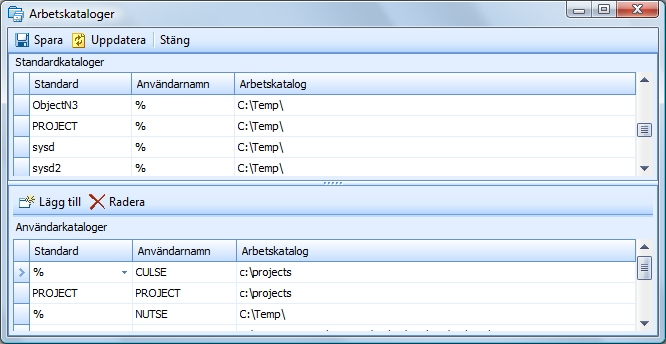
Allmänt
Dialogen består av två olika tabeller. Den övre tabellen är alltid automatiskt fylld när du använder tillgängliga standarder, och alla Arbetskatalogfält måste fyllas i. Dessa värden ger standardvärden för alla användare, medan den nedre tabellen tillåter undantag som kan behövas för enskilda användare.
Vi rekommenderar att du använder lokala sökvägar för dessa kataloger, både för prestanda och för att data som lagras på dessa platser skulle bli mer eller mindre temporär.
Tabellvyn
Kolumner
Standard
Den standard som ska användas för arkivet, eller ‘%’ för alla standarder. Specifikt listade standarder åsidosätter ‘%’ poster.
Användarnamn
Användarnamnet för användaren som inställningen ska gälla för, eller ‘%’ för alla användare.
Arbetskatalog
Katalogen som används för att tillfälligt lagra dokument när de visas eller arbetas med. Om katalogen inte finns på klienten så skapas den.
Knappar
Spara – sparar alla gjorda ändringar.
Uppdatera – uppdaterar data i tabellen, alla ändringar som gjorts utan att spara kommer att bli överskrivna.
Lägg till – lägger till ny rad.
Radera – raderar markerad rad.
Stäng – stänger dialogen. Om ändringar gjorts kommer en dialog upp som frågar om du vill spara ändringarna.
Högerklicksmeny
Genom ett högerklick i tabellen, öppnar du den här menyn:

Kopiera - skapar en intern kopia av de markerade raderna.
Klistra in - klistrar in kopierade rader i tabellen.
Klistra in sist - klistrar in i ny rad.
Radera - raderar markerad rad i tabellen.
Fyll ner - fyller hela det markerade området med samma värde som i det översta fältet i kolumnen.
Fyll serie - fyller hela det markerade området med stigande värde.
Ersätt - öppnar en dialog där du kan specificera en sträng som ska ersättas och vad den ska ersättas med.